Nếu bạn đang có nhu cầu nâng cấp BIOS cho máy tính của mình nhưng lại không biết cách thực hiện, đừng lo hãy tham khảo ngay bài viết hôm nay của chúng tôi. Trong bài viết này sửa PC Đà Nẵng sẽ hướng dẫn bạn cách cập nhật BIOS cho máy tính windows nhanh chóng và đơn giản chỉ với vài phút. Còn chần chừ gì mà không cùng thực hiện ngay nào.
I. Một số lưu ý trước khi cập nhật BIOS
- Xem phiên bản BIOS hiện hành
Bước 1: Đầu tiên bạn cần System Information.
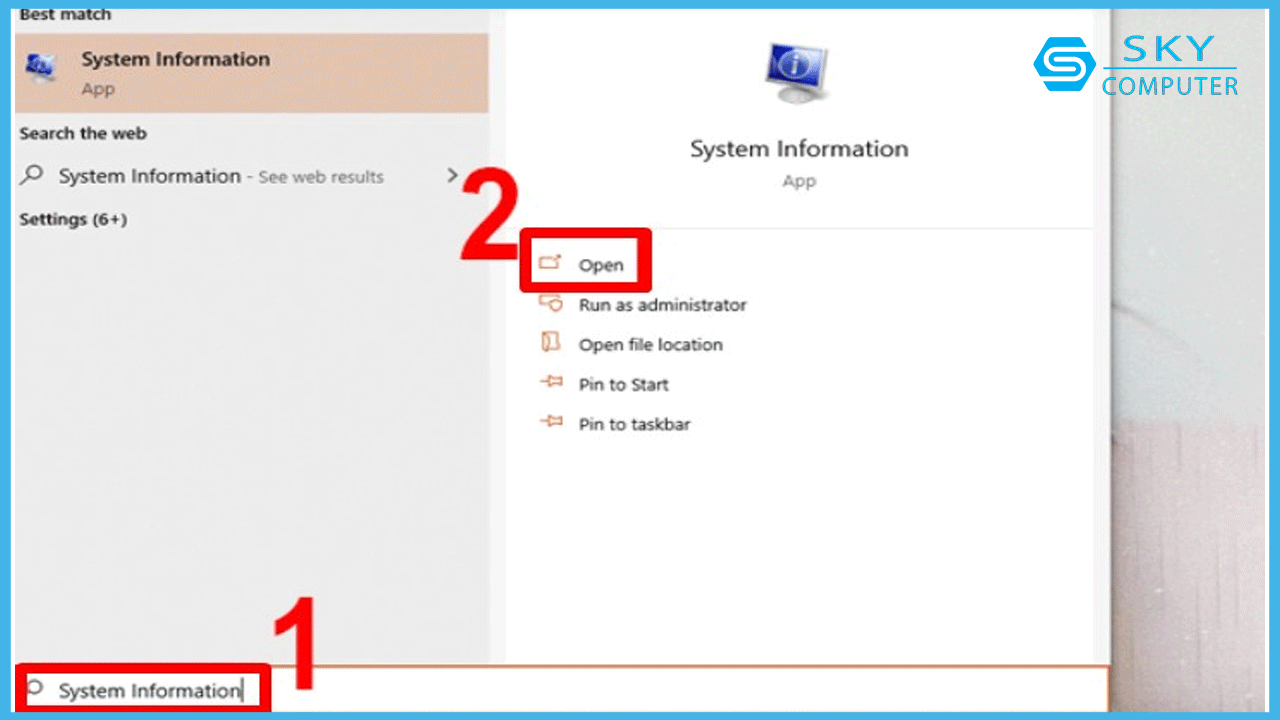
Bước 1
Bước 2: Lúc này bạn có thể xem phiên bản tại dòng BIOS Version/Date.
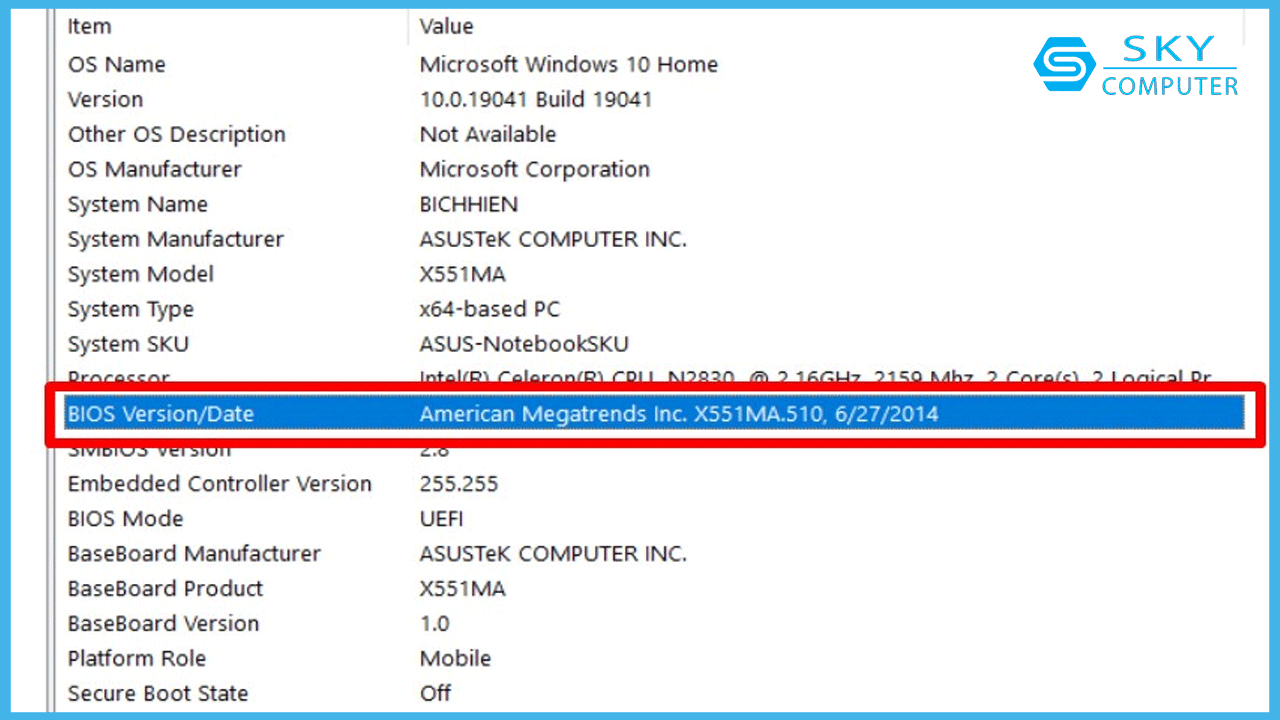
Bước 2
- Máy tính cần đủ pin để không gián đoạn trong quá trình cập nhật BIOS.
- Cần sao lưu những dữ liệu quan trọng lại để tránh trường hợp mất dữ liệu.
- Ngắt mọi kết nối với các thiết bị ngoài chẳng hạn như máy in, ổ cứng hay USB.
II. Hướng dẫn cập nhật BIOS nhanh
Trong lần hướng dẫn này chúng tôi sẽ nâng cấp BIOS cho máy tính Dell. Các mẫu máy còn lại có thể thực hiện gần như tương tự các bước sau đây nhé.
Bước 1: Đầu tiên bạn cần tìm và truy cập vào Manage BitLocker.
Bước 2: Tiếp tục bạn chọn Suspend protection > chọn Yes.
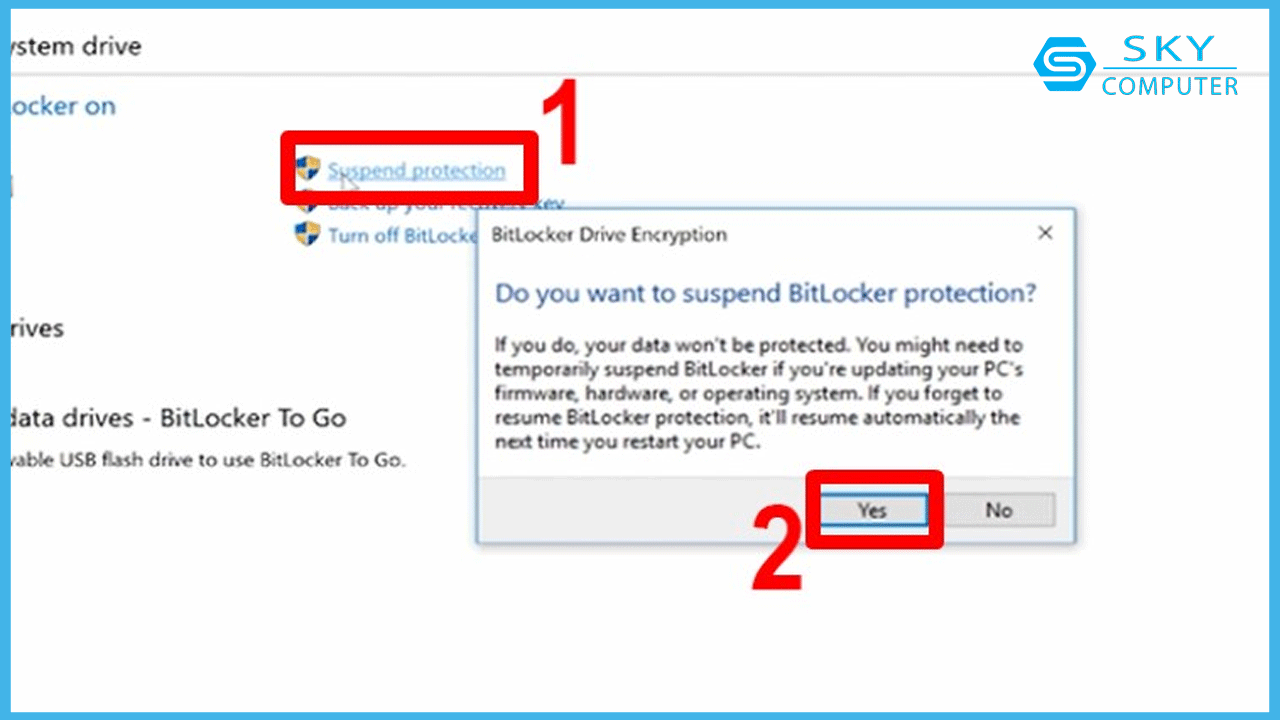
Bước 2
Bước 3: Lúc này bạn cần truy cập vào link Tại đây để xác định dòng máy tính của mình.
Có 3 cách có thể xác định dòng máy đó là:
Cách 1: Đầu tiên bạn nhấn vào phần Download & Install SupportAssist để hệ thống tự phát hiện ra sản phẩm.
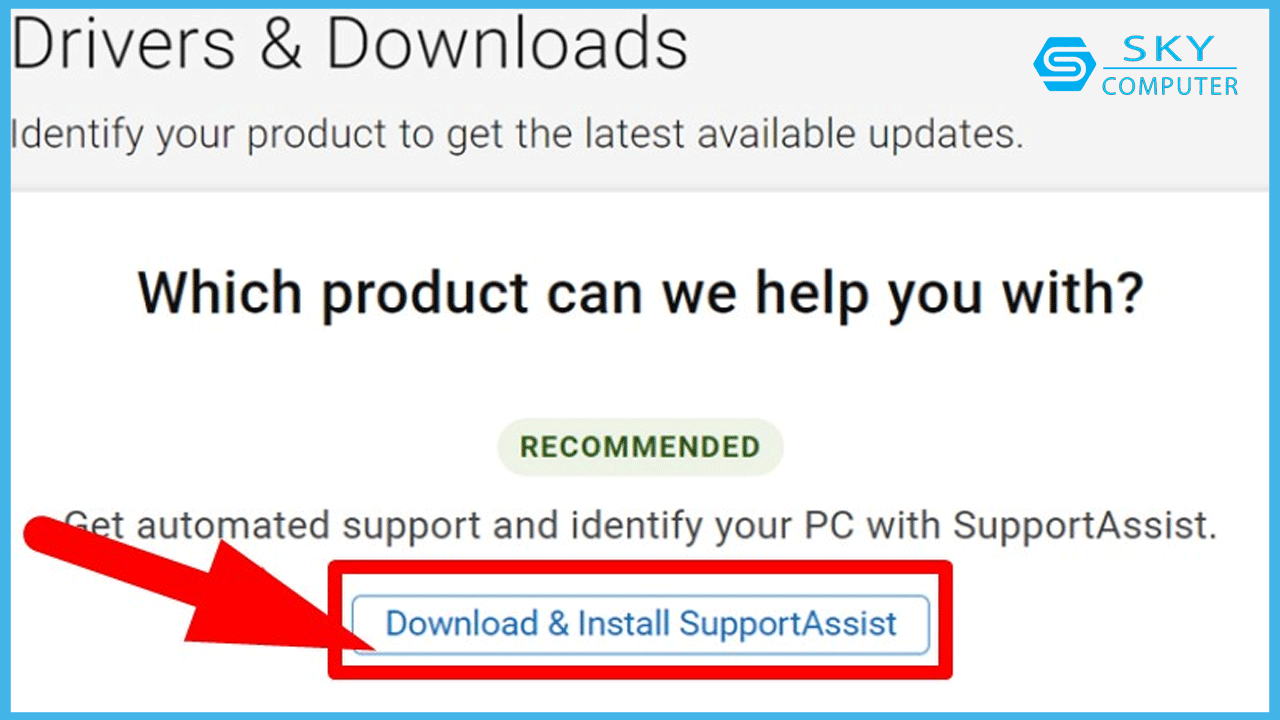
Cách 1
Cách 2: Bạn cũng có thể nhập Service Tag, Express Service Code hoặc serial của máy tính Dell > chọn Seach như hình dưới đây.
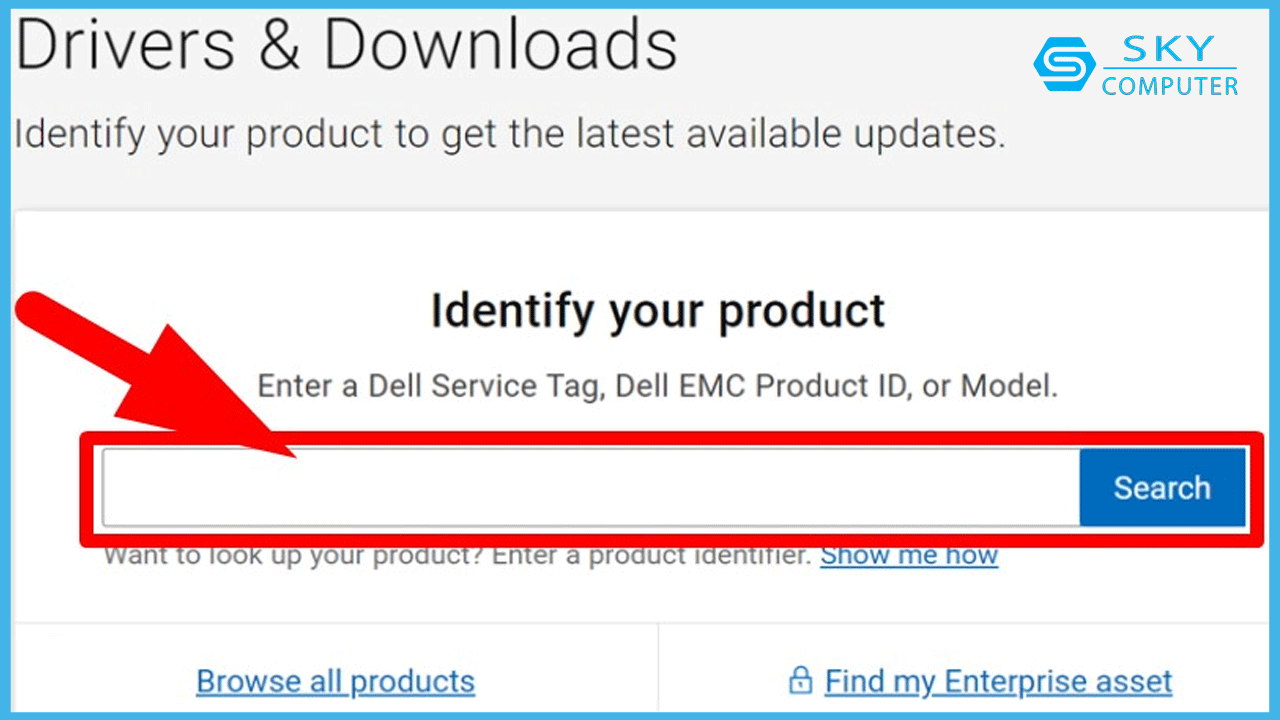
Cách 2
Cách 3: Bạn cũng có thể chọn Browse all products để tìm thủ công.
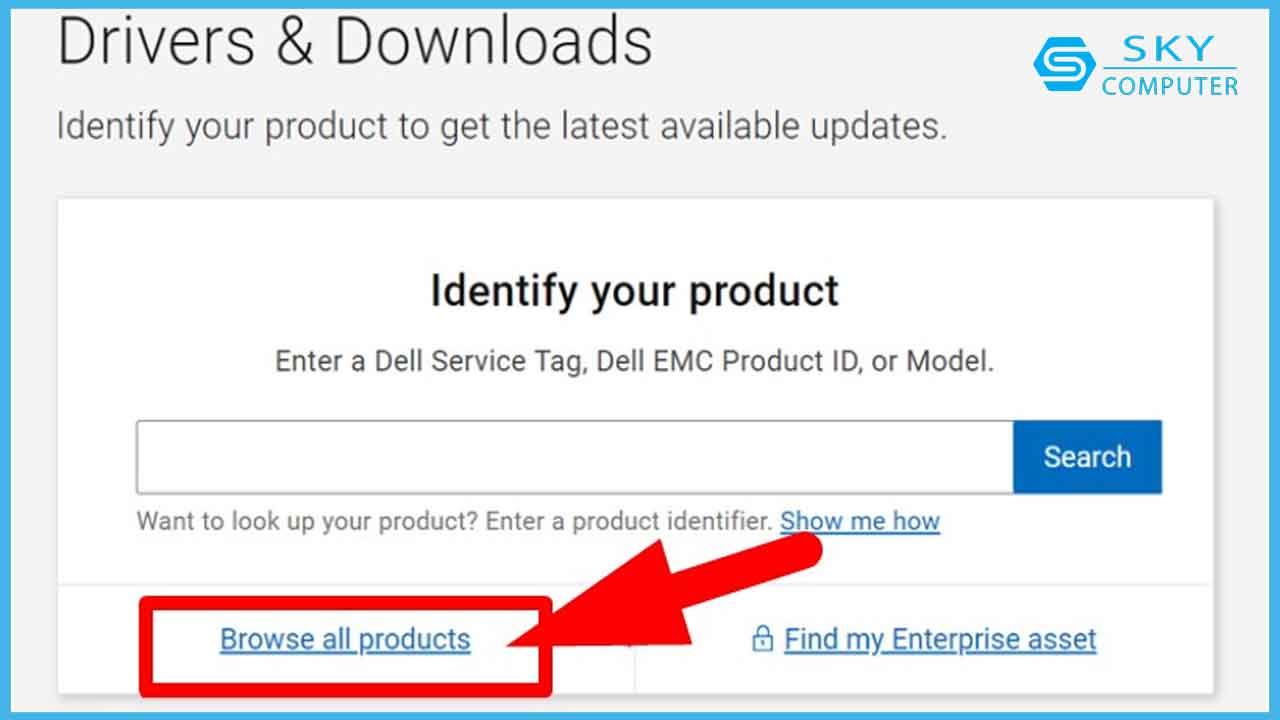
Cách 3
Bước 4: Tiếp tục bạn chọn DRIVERS & DOWNLOADS > Trong mục Category chọn BIOS > Chọn Download.
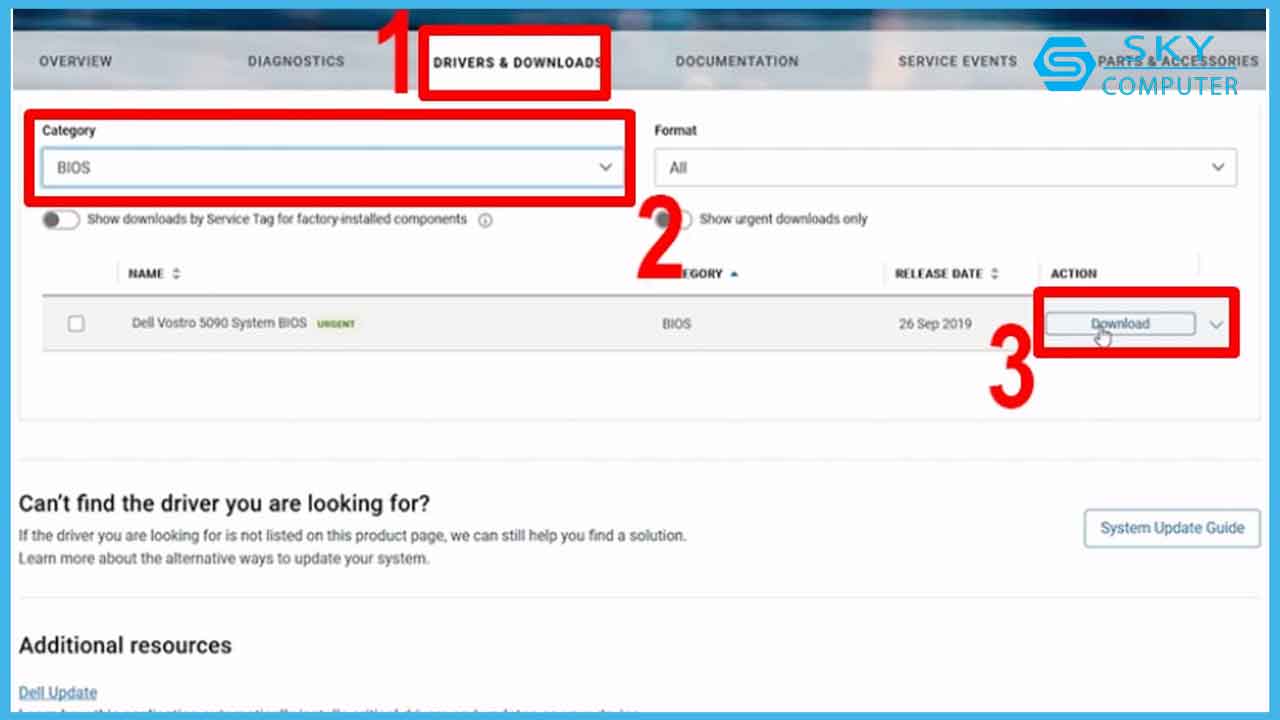
Bước 4
Bước 5: Bây giờ bạn cần khởi chạy phần mềm đã tải về trước đó > chọn Update như hình.
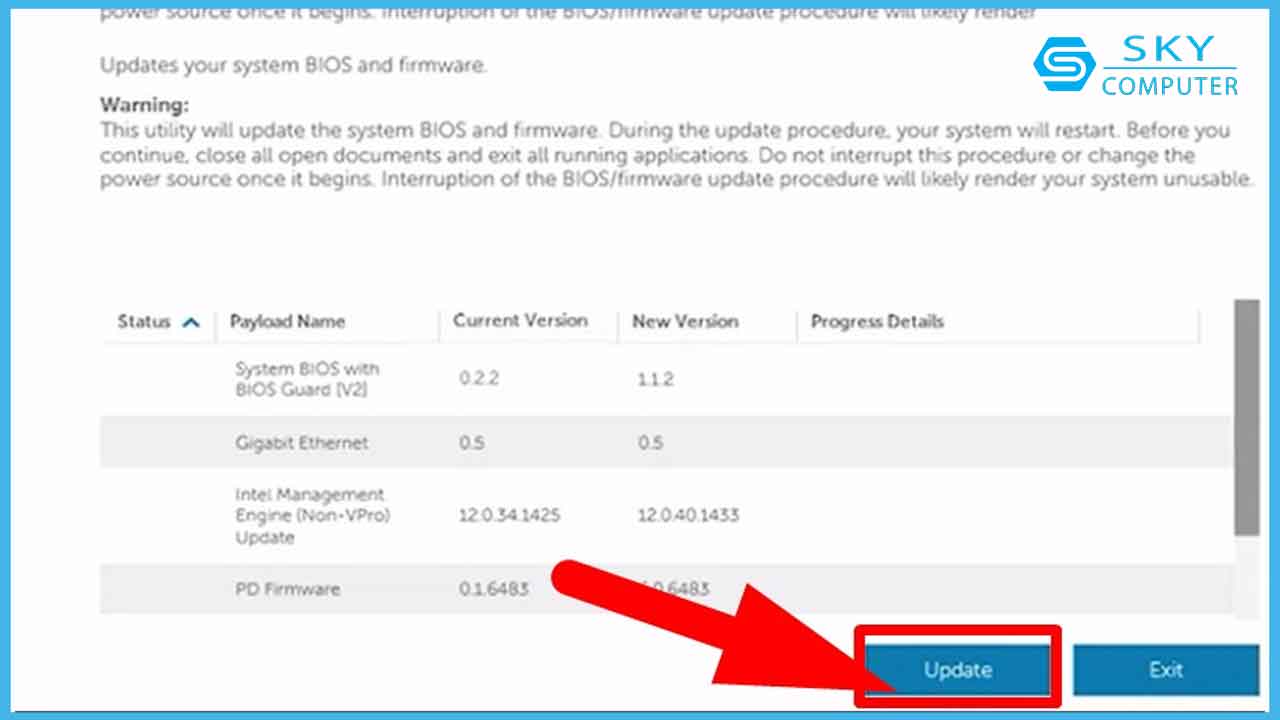
Bước 5
Bước 6: Cuối cùng bạn chọn Restart là hoàn thành.
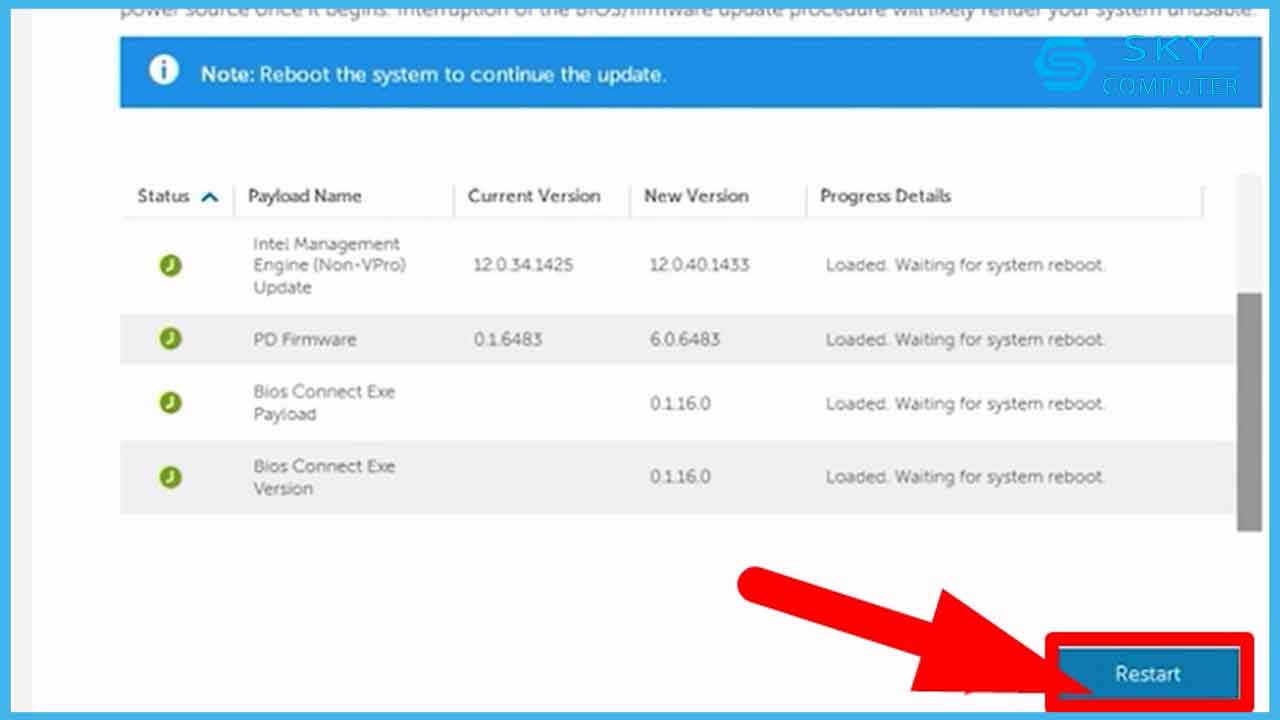
Bước 6

